登录
- 微信登录
- 手机号登录
微信扫码关注“汇帮科技”快速登录
Loading...
点击刷新
请在微信【汇帮科技】内点击授权
300秒后二维码将过期
二维码已过期,点击刷新获取新二维码
登录
登录
其他登录方式
修改日期:2024-09-23 15:23
快速提取PDF文件名称并导出到Excel?对于管理大批量文件的工作或个人,我们经常会遇到这样的场景:我们需要批量处理PDF文件,记录每个文件的名称,但手动一一复制粘贴显然效率低下,并且容易出现错误。因此,我将在此讨论快速提取和导出大量PDF文件名的方法和工具。

首先,让我们使用专门设计用于提取和处理PDF文件的软件工具。我将介绍一种可行的方法,即使用“汇帮文件名提取器”。这款软件能够帮助您迅速且高效地提取大批量PDF文件的名称,方便管理您的档案。
步骤一:下载和安装“汇帮文件名提取器”
首先,在网上进行相关搜索,找到“汇帮文件名提取器”,并下载至个人计算机中。接下来,按照软件提供的安装指南一步步完成安装过程。
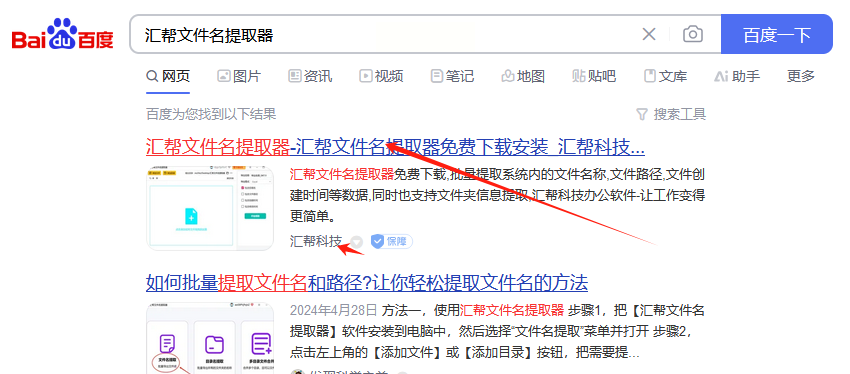
步骤二:启动软件,并选择批量提取选项
打开已成功安装好的“汇帮文件名提取器”软件界面,在此处选择“文件名提取”功能选项。由于我们需要提取目录中PDF文件的名称,因此这一步非常关键。
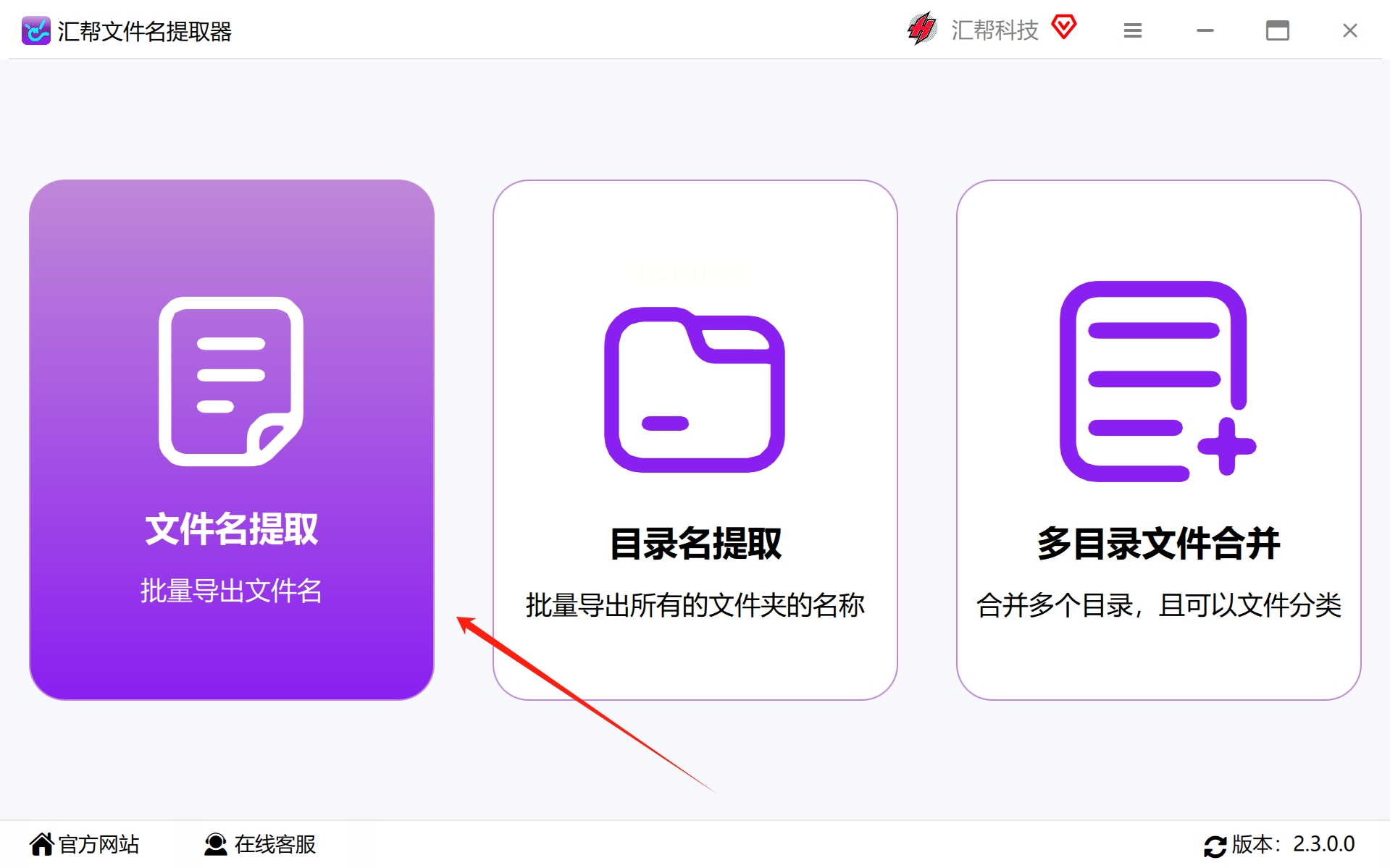
步骤三:添加待提取目录下的所有PDF文件
点击“添加文件”或“添加目录”按钮,选中您要批量提取的PDF文件所在的完整目录。这样可以实现大批量文件的提取,无需担心数量限制。
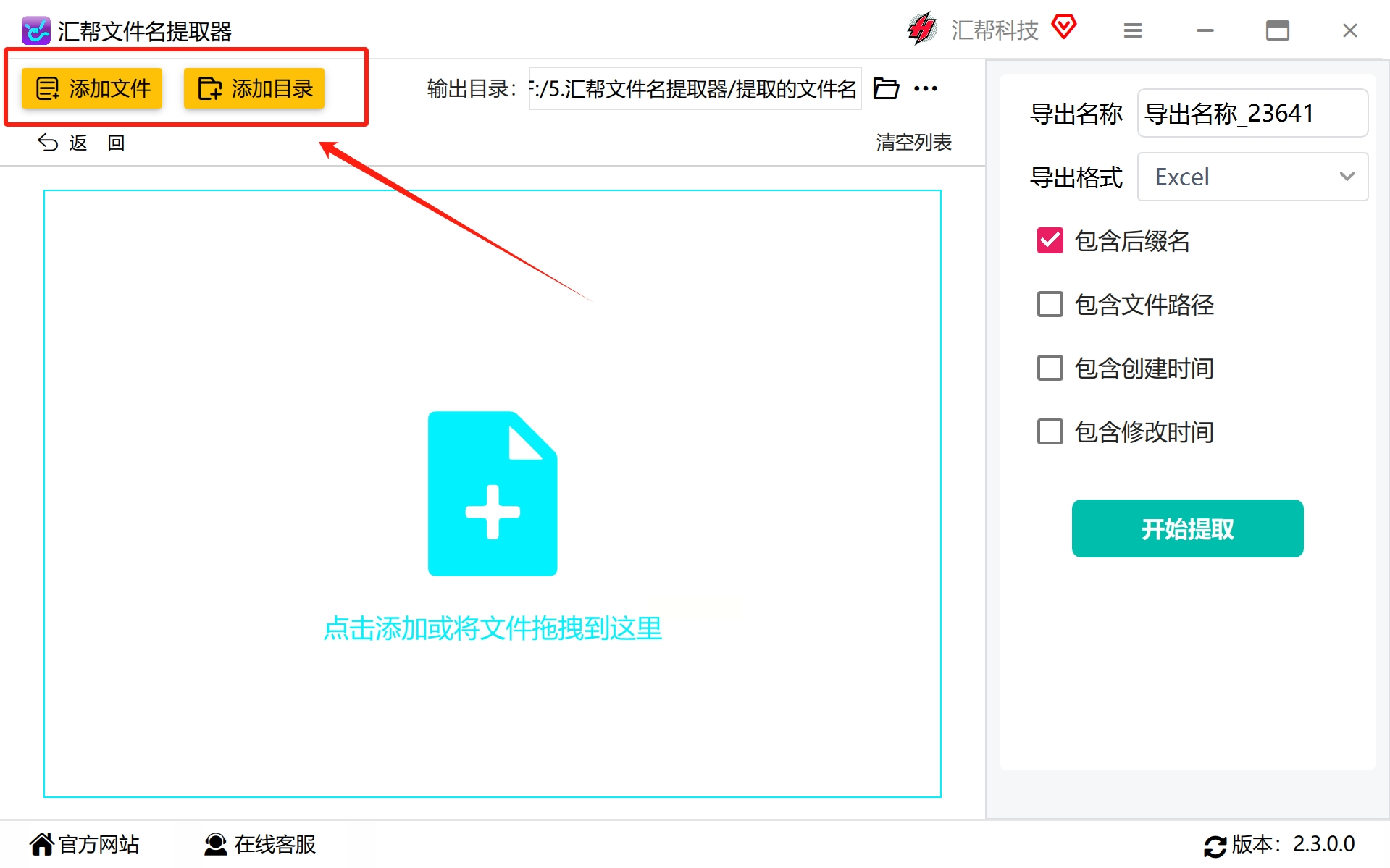
步骤四:设置导出名称和格式
在此处设置相应的导出名称,如未设定则采用默认方式自动生成。您也可以根据实际需求选取导出的文件格式,目前支持三种常见类型中的任意一种,即txt、csv或Excel(.xlsx)。
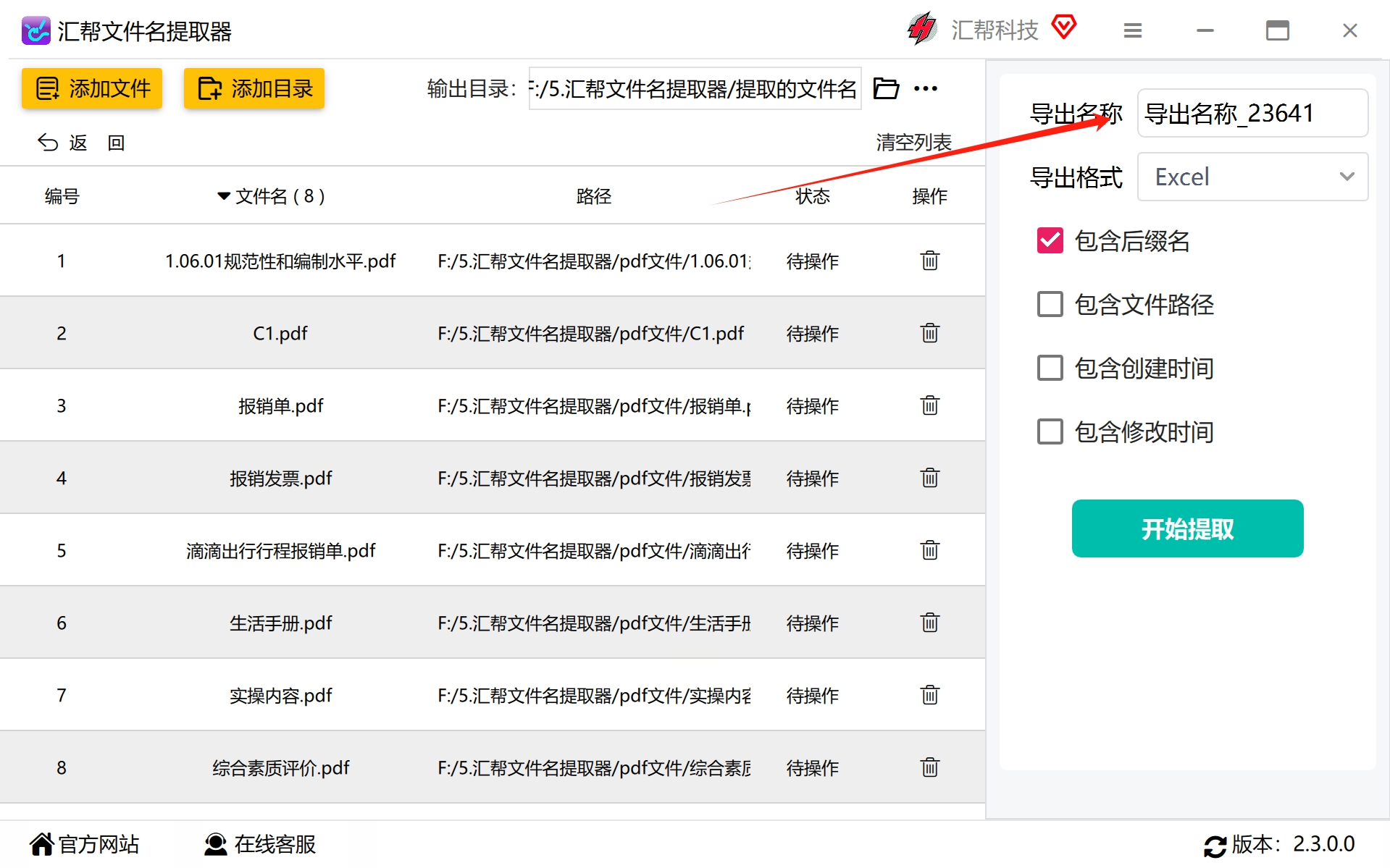
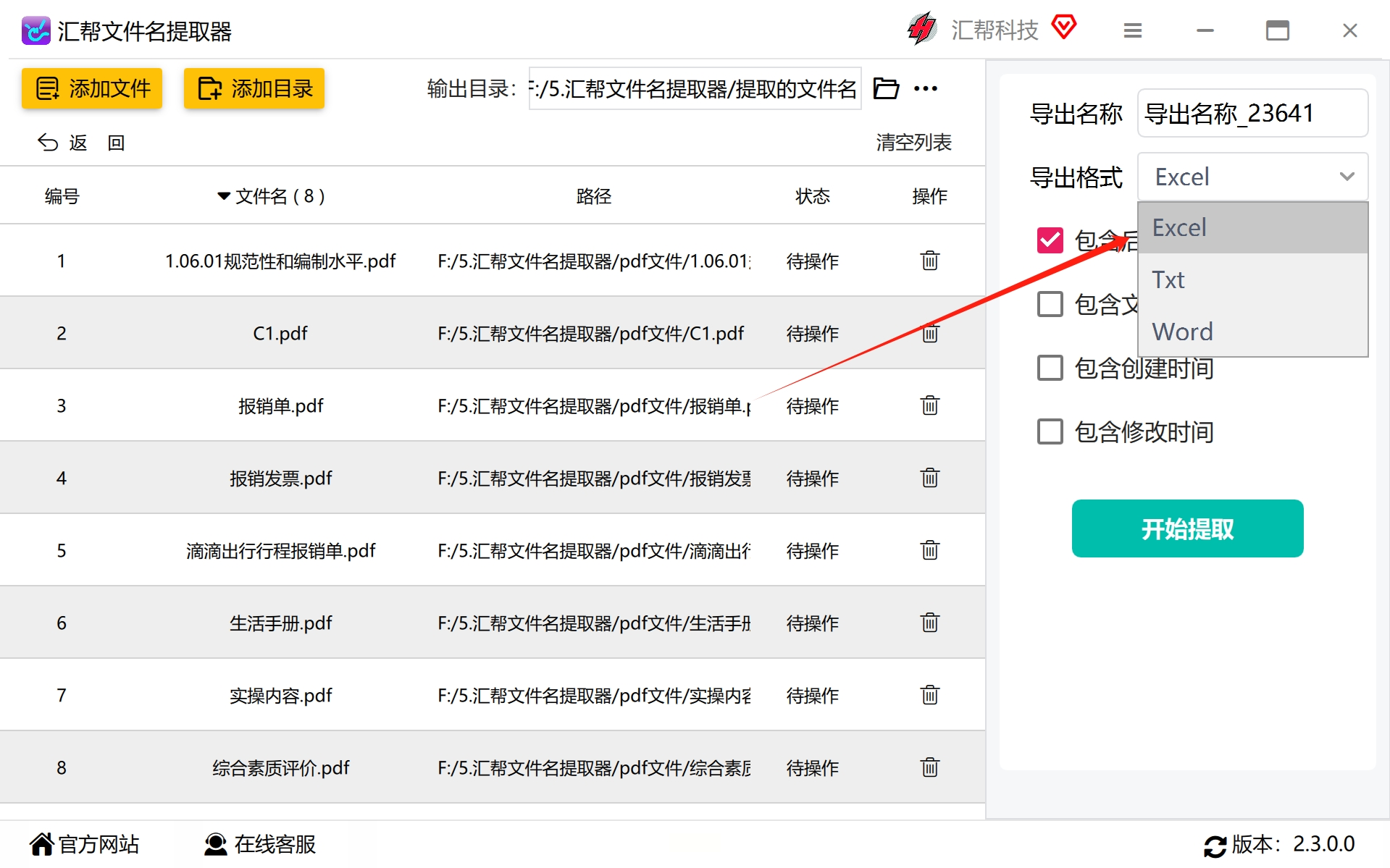
步骤五:确定提取元素内容
在此处进行选择,确定您需要同时提取的元素内容。在下一步中,这将至关重要。

步骤六:点击“开始提取”并等待完成
随后点击“开始提取”按键,系统将启动提取过程。您可以根据实际需求在此处进行调整,以满足您的特定需求。
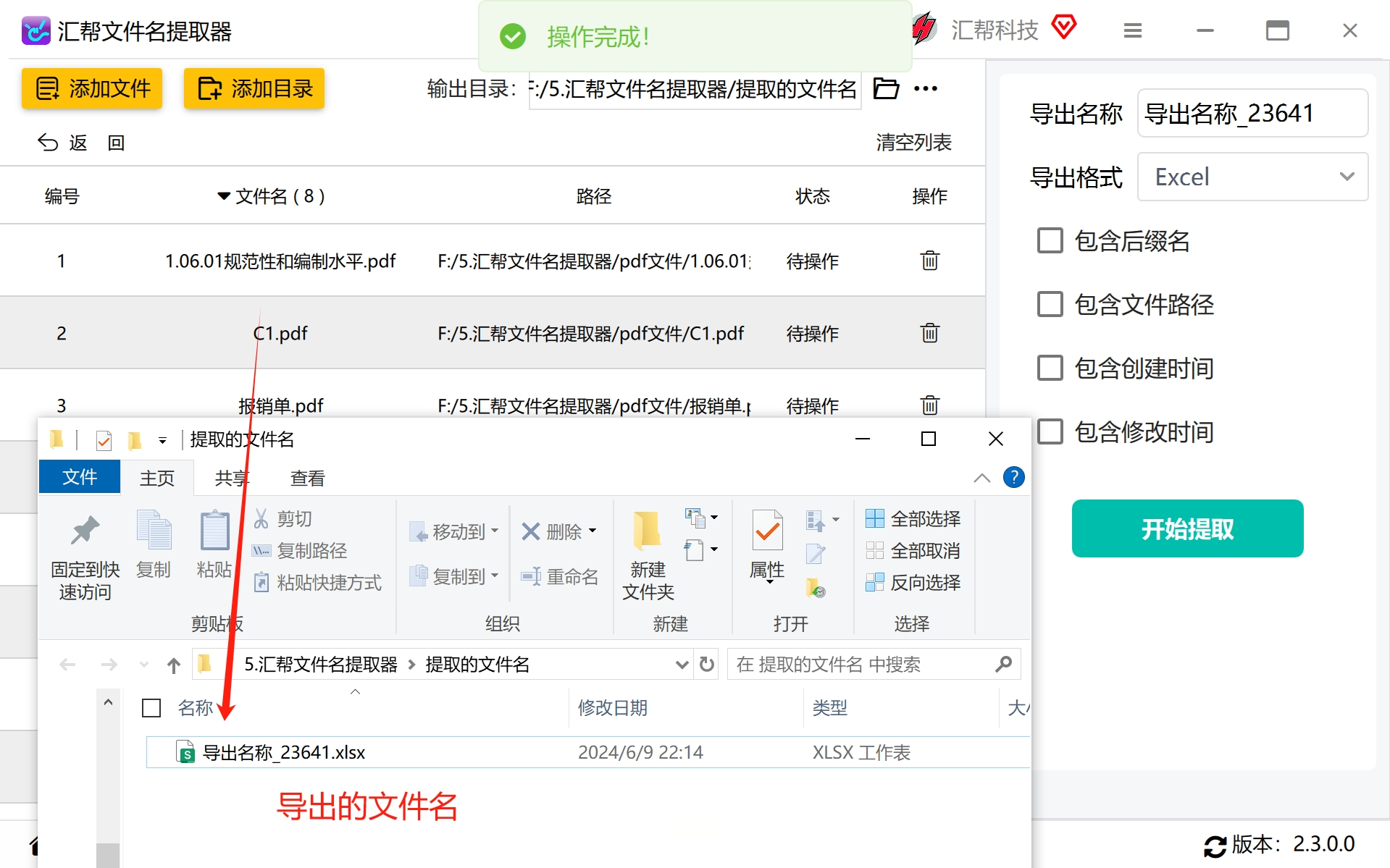
找到输出路径中的结果文件
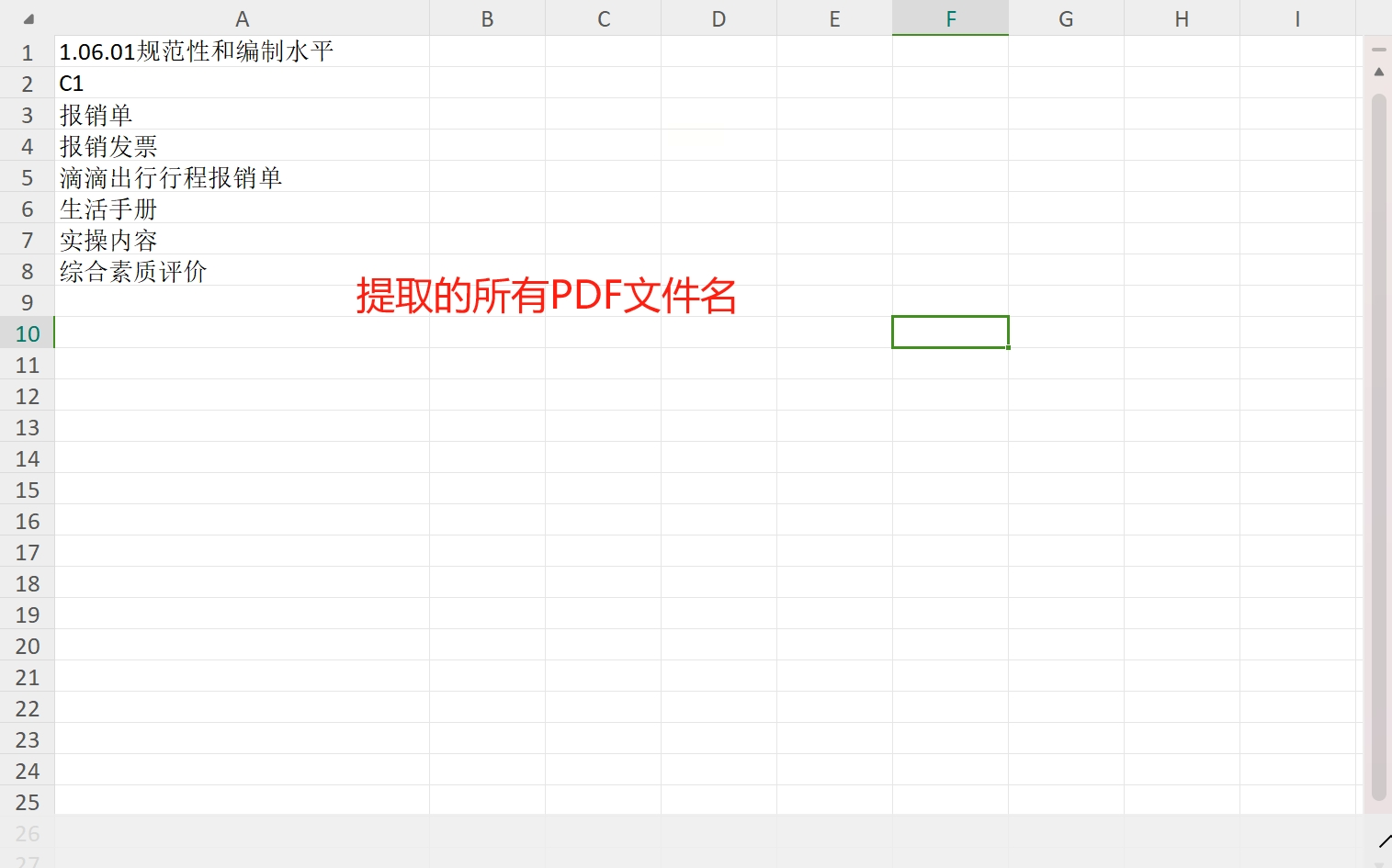
操作完成后,您只需在已指定的输出路径中寻找对应的导出文件即可。在预设好的输出路径内,打开导出的Excel表格,您将发现PDF文件名均已成功提取其中。
~~~~~~~~~~~~~~~~~~~~~~~~~~~~~~~
在此篇文章中,我向您介绍了如何利用软件工具“汇帮文件名提取器”来快速提取目录中大量PDF文件名称,并将其导出到Excel表格中。如果您更喜欢编写脚本程序来实现这一目的,提供了一份Python脚本示例作为参考。
使用这些方法和工具,您可以高效地处理大批量的PDF文件,无需担心繁琐的手动工作。这种提高的效率,对于需要频繁处理大量文件的专业人士来说,是非常重要的,可以节省大量时间成本和精力。
如果想要深入了解我们的产品,请到 汇帮科技官网 中了解更多产品信息!
没有找到您需要的答案?
不着急,我们有专业的在线客服为您解答!

请扫描客服二维码